Excel中进行设置添加页眉页脚的操作技巧
发布时间:2017-06-16 16:16
相关话题
在word中,编辑文档需要添加页眉页脚的时候,直接双击页眉位置或者页脚位置就可以方便快捷的进行页眉页脚设置,那么在excel中如何快速的设置页眉页脚呢,今天,小编就教大家在Excel中进行设置添加页眉页脚的操作技巧。
Excel中进行设置添加页眉页脚的操作步骤
以下面为例,打开需要添加页眉页脚的工作表。
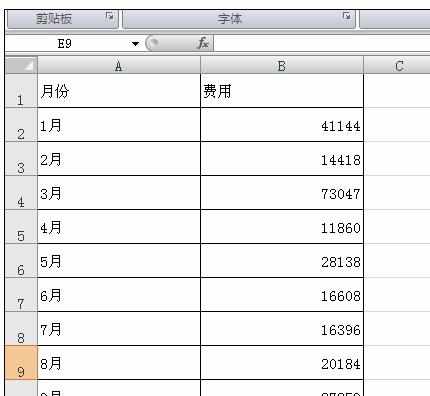
点击如下图工作表右下方页面布局按钮。
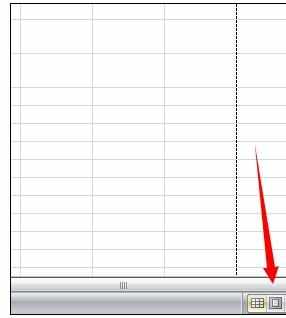
显示可添加页眉页脚的位置。
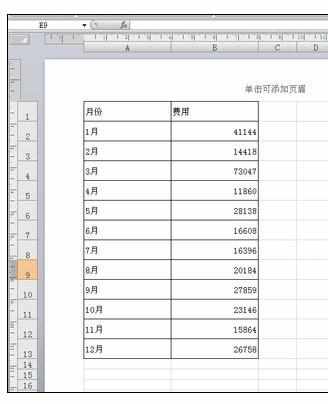
添加页眉页脚。
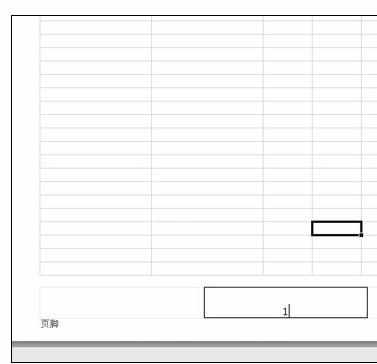
打印预览就可以看到添加的页眉页脚了。
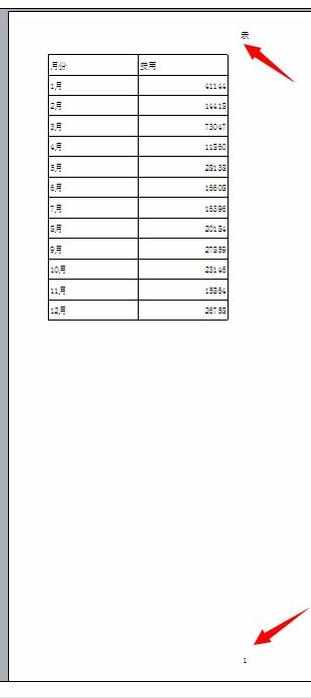

Excel中进行设置添加页眉页脚的操作技巧的评论条评论